使用mysql管理meta
时间:2022-03-13 23:44
第一部分 安装mysql
第二部分 使用mysql管理meta
安装mysql
安装
yum -y install mysql mysql-server
yum方法安装需要使用网络;可以自动续传;对于要依赖的包,能自动下载;
rpm方法安装对于需要依赖的包,需要手动下载;
mysql基础知识
查看mysql版本 rpm -qi mysql-server --查看详细信息 mysql -V --查看简略版本信息 配置root用户下配置mysql默认编码
vi /etc/my.cnf 在[mysqld]配置组下添加 default-character-set=utf8 在新添加组[mysql]配置组下添加 default-character-set=utf8 --mysql5.5之前,必须用这个,5.5之后推荐使用character-set-server=utf8 把mysql的jdbc驱动包放在hive/lib下(这一步是为了在hive中使用mysql,所以只是为了安装mysql,可忽略这一步) cp mysql-connector-java-5.1.21.jar /opt/hive/lib 配置hive-site.xml <property> <name>javax.jdo.option.ConnectionURL</name> <value>jdbc:mysql://localhost:3306/hive?createDatabaseIfNotExist=true&useUnicode=false&characterEncoding=latin1</value> <description>JDBC connect string for a JDBC metastore</description> </property> <property> <name>javax.jdo.option.ConnectionDriverName</name> <value>com.mysql.jdbc.Driver</value> <description>Driver class name for a JDBC metastore</description> </property> <property> <name>javax.jdo.option.ConnectionUserName</name> <value>root</value> <description>username to use against metastore database</description> </property> <property> <name>javax.jdo.option.ConnectionPassword</name> <value>root</value> <description>password to use against metastore database</description> </property>
启动mysql
chkconfig mysqld on --设置mysql服务开机自动启动 service mysqld start --启动mysql服务器 mysql --启动mysql的client端 启动遇见的问题 #service mysqld started MySQL Daemon failed to start. Starting mysqld: [FAILED] 解决办法: 1)chkconfig --list mysqld 确认mysql启动状态,2-5需要时启动状态;是正确状态 2)进入 /var/lib/ ls -alh 查看mysql的用户是否是mysql chown -R mysql:mysql /var/lib/mysql/ 如果不是,则将mysql文件赋给mysql 3)less /var/log/mysqld.log 查看mysql日志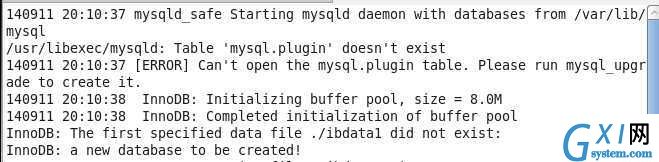
1.提示表不存在"Table ‘mysql.plugin‘ doesn‘t exist"
2.可能是没有执行 mysql_install_db - u mysql 或 mysql_upgrade创建初始mysql数据库
安装成功mysql后,设置mysql密码
首次安装,无密码,直接mysql进入,执行下面sql: set password for =password(‘密码‘); 非首次安装,有密码,使用下面命令修改密码: /usr/bin/mysqladmin -uroot -p password root# mysql -uroot -p
输入密码,即可登录
使用mysql管理meta
==============登录mysql,创建hive数据库==================
# mysql -uroot -p 输入密码,即可登录 mysql> create database hive; 此处的hive与配置中的hive必须一样。否则创建出错。 mysql> alter database hive character set latin1; --设置latin1编码 mysql> show tables; --查看表mysql> select * from TBLS;
==============进入hive,创建表my================== [hadoop@localhost bin]$ ./hivehive> show tables ;
OK
Time taken: 3.101 seconds
hive> create table my(id int,name string) row format delimited fields terminated by ‘\t‘ stored as textfile;
OK
Time taken: 0.408 seconds
hive> show tables;
OK
my
Time taken: 0.197 seconds
==============在root用户中,创建文本文件==================
mkdir /opt/data vi /opt/data/test.txt 在其中插入数据,以tab键分隔(hive中创建的语句这样自定义的)如下: 1 xixi 2 xiaoxi ==============进入hive,添加文本数据到表my==================hive> load data local inpath ‘/opt/data/test.txt‘ overwrite into table my;
Copying data from file:/opt/data/test.txt
Copying file: file:/opt/data/test.txt
Loading data to table default.my
Deleted hdfs://localhost:9000/user/hive/warehouse/my
OK
Time taken: 0.402 seconds
hive> select * from my;
hive> select count(*) from my;
Database changed
mysql> show tables;
+-----------------+
| Tables_in_hive |
+-----------------+
| BUCKETING_COLS |
| CDS |
| COLUMNS_V2 |
| DATABASE_PARAMS |
| DBS |
| PARTITION_KEYS |
| SDS |
| SD_PARAMS |
| SEQUENCE_TABLE |
| SERDES |
| SERDE_PARAMS |
| SORT_COLS |
| TABLE_PARAMS |
| TBLS |
+-----------------+
14 rows in set (0.00 sec)



























